每次刷到可爱的动画短片,我都听到身边人说“好想要做一个,但肯定得学好久吧”。其实真不用被“专业”两个字吓住,我之前帮朋友试过,选对工具的话,零基础花一两个小时就能出个小成品。今天就用万彩动画大师,跟大家唠唠从想法到成片的全过程,怎么自己制作动画短片,看完你也能上手试试。

先跟大家说个小误区:做动画不是先打开软件,而是先想清楚“我要讲个啥”。新手最容易犯的错就是想把内容搞得太复杂,又是剧情又是特效的,最后反而卡壳。其实1-3分钟的短片,讲透一个小主题就够了。我认识个小学老师,之前做过一个“蚊子为什么总咬你”的科普短片,又有趣又好落地,咱们就跟着这个案例,一步步拆步骤。
第一步:搭框架,选模板省时间
打开万彩动画大师的时候,别着急点“新建”,先去模板库逛一圈。搜“科普”“卡通”关键词,就能找到好多现成的模板,我当时帮老师选的是个淡绿色的自然风模板,背景里有小树叶飘的效果,不用自己调就很有感觉。
接着把脚本导进去就行,脚本真不用写多复杂。老师当时就按“提出问题(为啥蚊子总盯着我咬)—分析原因(体温高、爱出汗的人更吸引蚊子)—给方法(怎么防蚊)”三段式写的,每段就配2-3个场景,比如讲“体温”的时候,就画个小太阳对着人,简单明了。大家刚开始写,也不用追求文采,把话说明白就行。
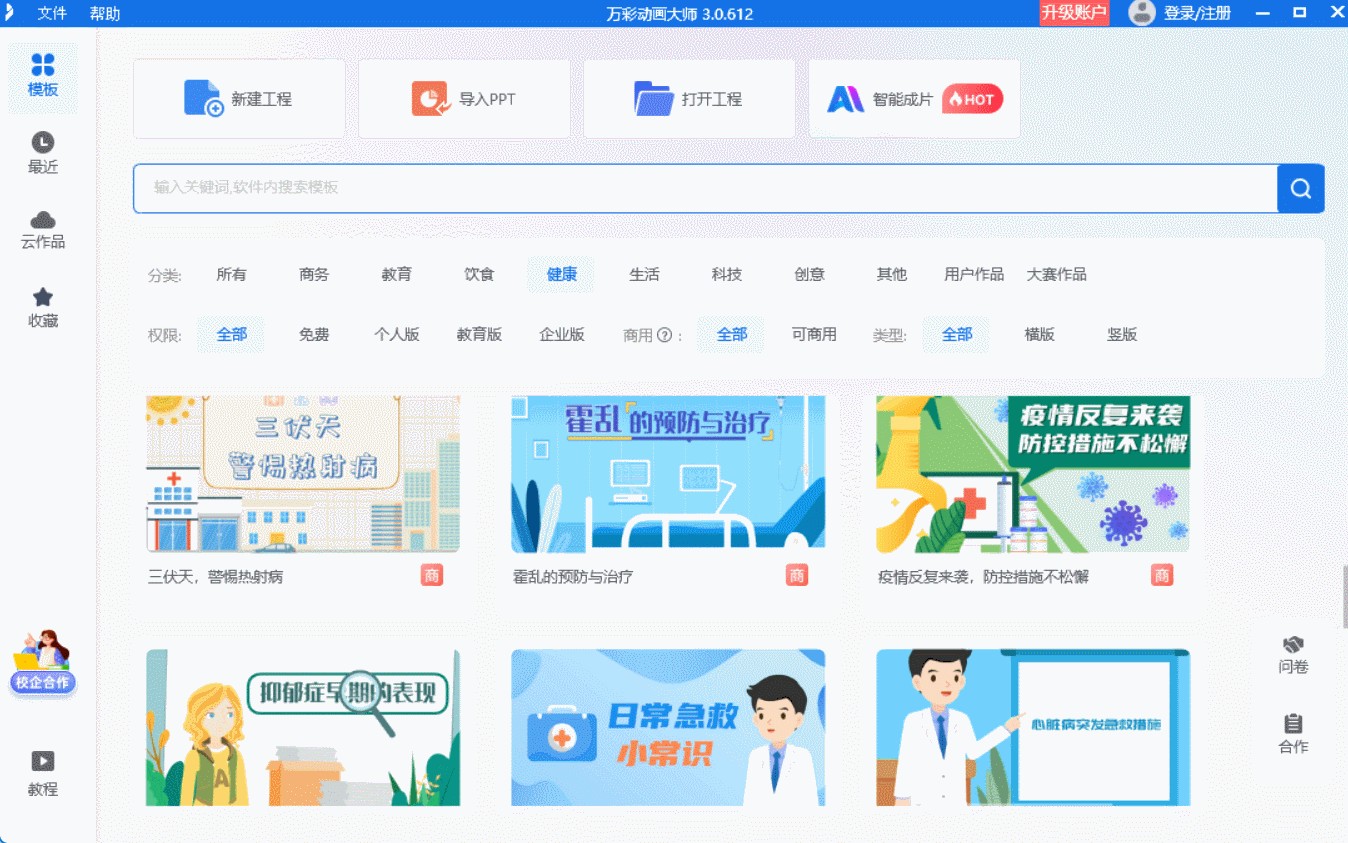
第二步:加元素,怎么好玩怎么来
这步是最有意思的,完全不用懂设计。角色库有好多现成的卡通形象,老师选了个戴圆框眼镜的“科普达人”,拖到画面里就行。想让角色动起来?也不用手动调帧,选中角色后,在“AI动态角色”里输“挥挥手说‘大家好’”“指着右边的蚊子”,软件会自动生成动作,我当时试的时候都惊了,比自己一点点调快太多。
比如讲到“蚊子靠气味找目标”,老师就把“科普达人”放左边,右边拖了个蚊子图标,再从素材库找了“粒子动画”,调成淡蓝色模拟“气味分子”,让这些小粒子慢慢飘向蚊子,最后给文字加了个“弹出来”的效果,关键信息一下就突出了。场景切换就用软件自带的“淡入淡出”,别用太花哨的转场,不然容易让人看得乱。
第三步:配音配乐,让短片有“灵魂”
没有声音的动画总觉得少点啥。万彩动画大师的配音功能特别友好,不用自己录。老师当时用内置的AI语音,选了个“活泼青年”的音色,语速调到每分钟260字左右,听着不慌不忙的,还能自己调整停顿,比如讲到“防蚊技巧”的时候,让AI多停半秒,提醒大家记重点。
背景音乐就挑了段轻快的纯音乐,音量调到旁白的30%,别盖过说话声。最后还加了个小细节:给蚊子飞的时候加了“嗡嗡”的音效,听着特别真实,我当时听完都忍不住笑了,说“这蚊子也太像真的了”。
第四步:预览导出,搞定成品
全部弄完别着急导出,先点“预览”看看。重点看节奏顺不顺,比如有没有某段画面太快,文字还没看清就切走了。老师当时就发现“防蚊方法”那段有点快,直接拖动时间轴把时长拉长,特别方便。
导出的时候选1080p分辨率、MP4格式就行,既能保证清晰度,发朋友圈、视频号也都方便。3分钟的短片,导出也就一两分钟的事,等看到成品的时候,真的会觉得“原来我也能做出来”。
对了,要是你连脚本都懒得写,还能试试万彩动画大师的AI智能成片功能——输入“蚊子防咬科普”这样的关键词,软件会自动生成完整脚本,还能匹配素材和动画效果,简直是新手的“懒人神器”。
其实做动画真没那么难,不用追求多专业,先从一个小主题开始,用万彩动画大师慢慢试,你会发现,自己做出来的短片,比想象中更有意思。
万彩动画大师官方下载地址:https://www.animiz.cn/

